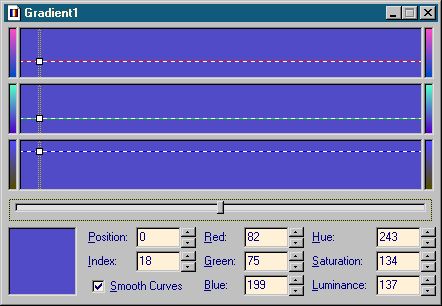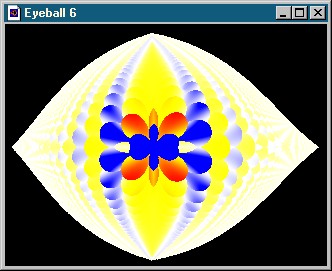|
Indicaciones para Gradientes en Ultra Fractal
Cuando empecé a trabajar con el editor de gradientes de UF me quedé muy perpleja (habiendo cambiado, como yo hice, de un programa de dibujo fractal a otro), pero es muy fácil y lógico, una vez que aprendes unas cuantas ideas básicas. A pesar de que puedes modificar un gradiente ya existente, he llegado a descubrir lo fácil que es hacer uno nuevo.
Ve a File|New|Gradient (Archivo/ Nuevo/ Gradiente), que te abrirá una copia de tu gradiente por defecto. Pulsa Ctrl+A para seleccionar todos los puntos y luego Ctrl+Supr para borrarlos todos. El editor de gradientes se habrá vuelto ahora de un único color.
Pincha en el cuadrado de color en la esquina inferior izquierda, eso abrirá una ventana de la paleta de colores. Escoge uno bonito.
Cuando pulses OK . . . el punto de control del gradiente se habrá vuelto del color escogido.
Ahora puedes añadir un nuevo punto de control al gradiente, con Ctrl+click (pulsando Ctrl y pinchando con el ratón al mismo tiempo) o bien haciendo click con el botón derecho del ratón y utilizando el menú emergente.
He insertado un nuevo punto en el gradiente y lo he vuelto negro, arrastrando los controles en rojo, verde y azul hasta abajo de todo.
Ahora añade unos cuantos puntos de control y píntalos de los colores que prefieres. Juega con las separaciones, arrastrando los controles a izquierda y derecha. Cuando acabes, guarda el gradiente con un nombre que tenga sentido :)
Ahora créate un nuevo fractal o abre uno ya existente. Puedes copiar tu gradiente pulsando Ctrl+A para seleccionar todos los puntos y Ctrl+C para copiarlos. Abre el gradiente asociado a tu fractal y pulsa Ctrl+V (cómo no), así el gradiente anterior sustituirá al nuevo
Rota el gradiente hasta que esté a tu gusto y ¡voila!, ya tienes una imagen mucho más bonita que antes.
Yo hice este gradiente arco iris, tipo Paul Carlson, de esta misma forma. Después de hacer éste, abrí el editor HSL (Ctrl+H) e hice los colores más ‘polvorientos' o ‘apagados', bajando un pelín el control del medio: Saturation (saturación, intensidad). Luego lo convertí en un conjunto pastel-metálico, al subir otro poquito cada uno de los controles inferiores: Luminance (luminosidad, brillo).
Aquí te anoto otras herramientas y teclas de método abreviado:
- Puedes seleccionar varios puntos de control, pinchando y arrastrando un rectángulo que los abarque o puedes seleccionarlos todos con Ctrl+A. También puedes arrastrarlos todos a la vez arriba, abajo, izquierda o derecha; o borrarlos todos pulsando Ctrl+Supr.
- El botón derecho del ratón te ofrece un menú con unas cuantas opciones, además de Insert y Delete (insertar y borrar): Eyedropper (cuentagotas) te permite escoger un color de cualquier ventana de fractal que tengas abierta. Random (azar) pinta de un color aleatorio el punto de control seleccionado (si seleccionas varios puntos de control, solo afectará al de la izquierda).
- Puedes cambiar al azar todo el gradiente pulsando Ctrl+1, Ctrl+2 o Ctrl+3.
- Para ajustar los colores en el conjunto del gradiente, selecciona Adjust del menú Gradient. Esto te abrirá un cuadro de dialogo con deslizaderas para ajustar los componentes rojos, azules, verdes... de todos los puntos de control.
Una vez que hayas creado unos cuanto gradientes, puedes escoger uno de ellos y en Options|Options|Default) establecerlo como tu gradiente por defecto (el que se usará al abrir UF).
He creado unos cuantos gradientes mientras hacía esto, puedes encontrarlos aquí (guárdalos como jp.ugr en el directorio principal de UF o en tu directorio de gradientes). Te doy la bienvenida a mis gradientes. Espero que sean un buen punto de partida para empezar a crear los tuyos propios. Ahora que sé cómo funciona esto tengo mucha más capacidad de control sobre los colores de la que nunca había encontrado en otros programas
Back to UF Tutorials